20155219实验四 Android开发基础设计实验报告
20155219实验四 Android开发基础设计实验报告
实验内容
安装Andriod Studio并配置软件
使用Andriod Studio软件实现Hello World!+学号的小程序
实验步骤
1.Android Stuidio的安装测试: 参考《Java和Android开发学习指南(第二版)(EPUBIT,Java for Android 2nd)》第二十四章:
安装 Android Stuidio
完成Hello World, 要求修改res目录中的内容,Hello World后要显示自己的学号,提交代码运行截图和码云Git链接,截图没有学号要扣分
- 学习Android Stuidio调试应用程序
- 安装 JDK 并配置 JDK 环境变量
- 安装Andriod Studio并配置!
- 运行Android Studio
- 设置 Android SDK 目录
- 创建新项目
- 选择
activity_main.xml打开编辑窗口,添加一个big text拖到手机窗口上,在其中加上自己的学号和姓名: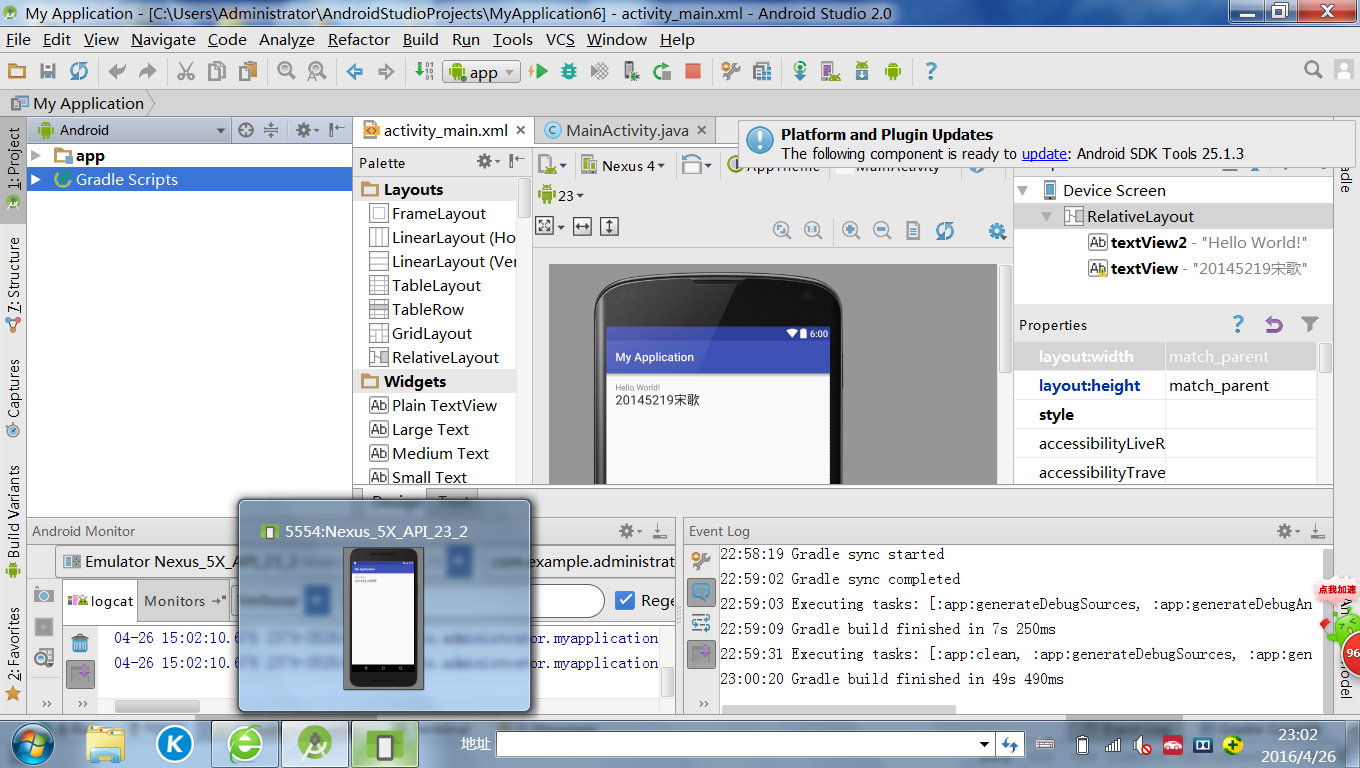
- 选择一个手机模式:
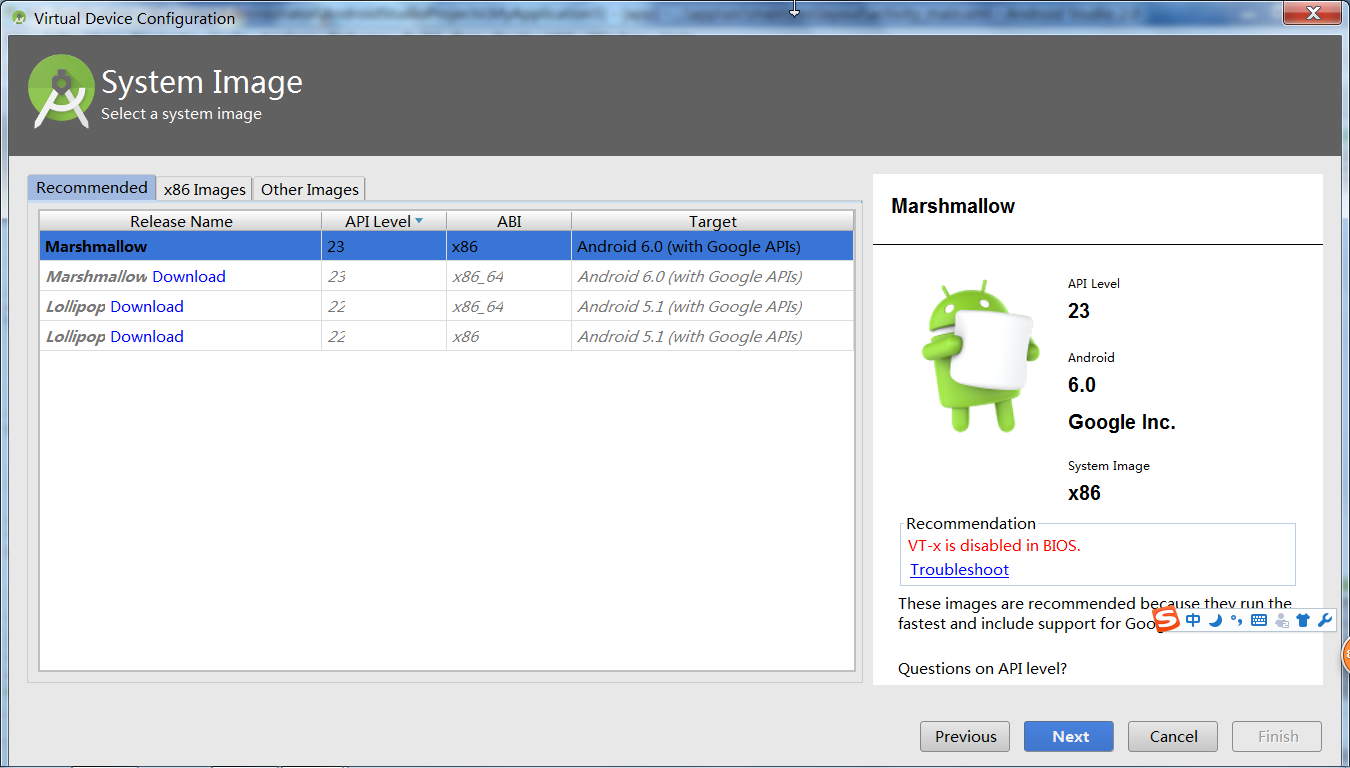
- 第一个实验完成之后的效果如下图所示:

2.Activity测试:参考《Java和Android开发学习指南(第二版)(EPUBIT,Java for Android 2nd)》第二十五章:
构建项目,运行教材相关代码创建ThirdActivity,在ThirdActivity中显示自己的学号,修改代码让MainActivity启动ThirdActivity提交代码运行截图和码云Git链接,截图要有学号水印,否则会扣分
- 实验结果如下图所示:

3.UI测试: 参考《Java和Android开发学习指南(第二版)(EPUBIT,Java for Android 2nd)》第二十六章:
- 构建项目,运行教材相关代码
- 修改代码让Toast消息中显示自己的学号信息
- 提交代码运行截图和码云Git链接,截图要有学号水印,否则会扣分
Toast toast=Toast.makeText(getApplicationContext(), "默认的Toast", Toast.LENGTH_SHORT);
//显示toast信息
toast.show();
第一个参数:当前的上下文环境。可用getApplicationContext()或this
第二个参数:要显示的字符串。也可是R.string中字符串ID
第三个参数:显示的时间长短。Toast默认的有两个LENGTH_LONG(长)和LENGTH_SHORT(短),也可以使用毫秒如2000ms
2.自定义toast位置
Toast toast=Toast.makeText(getApplicationContext(), "自定义显示位置的Toast", Toast.LENGTH_SHORT);
//第一个参数:设置toast在屏幕中显示的位置。我现在的设置是居中靠顶
//第二个参数:相对于第一个参数设置toast位置的横向X轴的偏移量,正数向右偏移,负数向左偏移
//第三个参数:同的第二个参数道理一样
//如果你设置的偏移量超过了屏幕的范围,toast将在屏幕内靠近超出的那个边界显示
toast.setGravity(Gravity.TOP|Gravity.CENTER, -50, 100);
//屏幕居中显示,X轴和Y轴偏移量都是0
//toast.setGravity(Gravity.CENTER, 0, 0);
toast.show();
3.带图片的
oast toast=Toast.makeText(getApplicationContext(), "显示带图片的toast", 3000);
toast.setGravity(Gravity.CENTER, 0, 0);
//创建图片视图对象
ImageView imageView= new ImageView(getApplicationContext());
//设置图片
imageView.setImageResource(R.drawable.ic_launcher);
//获得toast的布局
LinearLayout toastView = (LinearLayout) toast.getView();
//设置此布局为横向的
toastView.setOrientation(LinearLayout.HORIZONTAL);
//将ImageView在加入到此布局中的第一个位置
toastView.addView(imageView, 0);
toast.show();

4.布局测试: 参考《Java和Android开发学习指南(第二版)(EPUBIT,Java for Android 2nd)》第二十七章:
构建项目,运行教材相关代码
修改布局让P290页的界面与教材不同
提交代码运行截图和码云Git链接,截图要有学号水印,否则会扣分

线性布局可以分为水平和垂直方向的布局,可以通过android:orientation来定义方向,android:orientation=“horizontal”表示水平方向,android:orientation=“vertical”表示垂直方向。
android:layout_width表示控件的宽度,android_layout_height表示控件的高度,其属性值有wrap_content、fill_parent、match_parent三种。其中,wrap_content表示填满父控件的空白,fill_parent表示大小刚好足够显示当前控件里的内容,match_parent与fill_parent作用是相同的。
描述了控件所占的比例有多大。所有的视图都有layout_weight值,其默认为零,表示需要显示多大的视图就占据多大的屏幕空间。若赋一个高于零的值,则将父视图中的可用空间分割,分割大小具体取决于每一个视图的layout_weight值以及该值在当前屏幕布局的整体layout_weight值和在其它视图屏幕布局的layout_weight值中所占的比率而定。
FrameLayout是最简单的布局了。所有放在布局里的控件,都按照层次堆叠在屏幕的左上角。后加进来的控件覆盖前面的控件。FrameLayout里,默认所有的控件都是左上对齐
在FrameLayout布局里,定义任何空间的位置相关的属性都毫无意义。控件自动的堆放在左上角,根本不听你的控制。
任务五:运行教材第28章相关代码并截图
Android是基于事件的。使用活动中的一个视图进行的用户交互,可能会触发一个事件,包括点击、长按、触碰和按键等等。
要让程序响应某一个事件,需要为该事件编写一个监听器。也就是要实现嵌入在android.view.View类中的一个接口。比如OnClickListener接口的onClick()方法。

PSP(Personal Software Process)时间
| 步骤 | 耗时 | 百分比 |
|---|---|---|
| 需求分析 | 15min | 12.5% |
| 设计 | 15min | 12.5% |
| 代码实现 | 60min | 50.0% |
| 测试 | 15min | 12.5% |
| 分析总结 | 15min | 12.5% |
参考资料
20155219实验四 Android开发基础设计实验报告的更多相关文章
- 20155227 《Java程序设计》实验四 Android开发基础设计实验报告
20155227 <Java程序设计>实验四 Android开发基础设计实验报告 任务一 Android Stuidio的安装测试: 参考<Java和Android开发学习指南(第二 ...
- 20145219 《Java程序设计》实验四 Android开发基础设计实验报告
20145219 <Java程序设计>实验四 Android开发基础设计实验报告 实验内容 安装Andriod Studio并配置软件 使用Andriod Studio软件实现Hello ...
- 20155305 2016-2017-2 《Java程序设计》实验四 Android开发基础设计实验报告
实验内容 1.Android Stuidio的安装测试: 参考<Java和Android开发学习指南(第二版)(EPUBIT,Java for Android 2nd)>第二十四章: 安装 ...
- 20145213 《Java程序设计》实验四 Android开发基础
20145213 <Java程序设计>实验四 Android开发基础 说在前面的话 不同以往实验,对于这次实验具体内容我是比较茫然的.因为点我,打开实验四的链接居然能飘出一股熟悉的味道,这 ...
- 20165223 实验四 Android开发基础
实验四 Android开发基础 目录 一.实验报告封面 二.具体实验内容 (一)Android Stuidio的安装测试 (二)Activity测试 (三)UI测试 (四)布局测试 (五)教材代码测试 ...
- 20155324 《Java程序设计》实验四 Android开发基础
20155324 <Java程序设计>实验四 Android开发基础 实验内容 1.基于Android Studio开发简单的Android应用并部署测试; 2.了解Android.组件. ...
- 20155228 实验四 Android开发基础
20155228 实验四 Android开发基础 实验内容 1.基于Android Studio开发简单的Android应用并部署测试; 2.了解Android.组件.布局管理器的使用: 3.掌握An ...
- 20155208 实验四 Android开发基础
20155208 实验四 Android开发基础 实验内容 1.基于Android Studio开发简单的Android应用并部署测试; 2.了解Android.组件.布局管理器的使用: 3.掌握An ...
- 20145311实验四 "Android开发基础"
20145311实验四 "Android开发基础" 程序设计过程 实验内容 ·安装Android Studio·运行安卓AVD模拟器·使用安卓运行出虚拟手机并显示HelloWorl ...
随机推荐
- android apk瘦身
1.在gradle使用minifyEnabled进行Proguard混淆的配置,可大大减小APP大小 通过Build.gradle进行配置 2.删除无用的Resource文件. 这个和上面的肯定不一样 ...
- python(3)之字符串
字符串常用操作如下: name="huang yuqing"print(name.count("h"))#计算包含字符的个数print(name.capital ...
- char和varchar、浮点数和定点数
cmd连接mysql数据库:找到mysql目录,进入到bin目录,然后在命令行中输入 mysql -hlocalhost -uroot -ppass ,连接mysql数据库成功. 1.char和var ...
- 函数后面跟throw
1.函数后面跟throw(),表示该函数不会抛出异常 2.函数后面跟throw(...),表示该函数可能会抛出任何形式的异常 3.函数后面跟throw(int),表示该函数只抛出int类型的异常
- 公司最近把开发人员的系统全部改为windows了
公司最近把开发人员的开发环境全部改为windows了,唯一linux系统(一位做python 开发的同事自己安装的),被要求下午下班前改为windows 系统,windows 是公认的不适合开发,我家 ...
- CCF关于NOIP2018获奖证书发放的公告
CCF定于即日起开始受理NOIP2018获奖证书申请.凡获得NOIP2018复赛提高组和普及组一二三等奖的选手均可申请证书.本次获奖证书有电子版和纸质版两种.电子版证书免费发放,纸质版证书收取部分工本 ...
- Resharper插件安装和破解
1.首先在最下面的地址,下载Resharper安装包,进行解压安装,安装界面如下: a 2.安装后 解压下载好的 文件 会得到如下: 3.打开序列号 会看到如下所示: 4.然后 复制 %LocalA ...
- [POJ3378]Crazy Thairs
Problem 给你一个数列,让你求由五个元素组成的顺序对的个数. Solution DP:用DP[i][j]表示把第j个作为五元组中第i个的方案数 则DP[i][j]=sum{DP[k][j-1]} ...
- Comparable和Comparator接口是干什么的?列出它们的区别。
Comparable和Comparator接口是干什么的?列出它们的区别. Java提供了只包含一个compareTo()方法的Comparable接口.这个方法可以个给两个对象排序.具体来说,它返回 ...
- SQL-35 对于表actor批量插入如下数据,如果数据已经存在,请忽略,不使用replace操作
题目描述 对于表actor批量插入如下数据,如果数据已经存在,请忽略,不使用replace操作CREATE TABLE IF NOT EXISTS actor (actor_id smallint(5 ...
